Etapele Editare
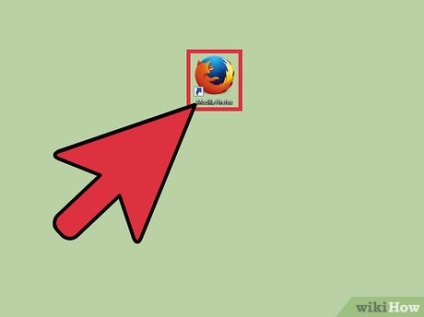
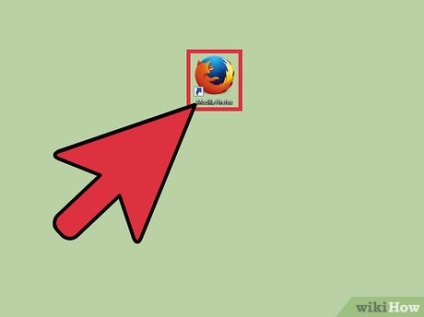
Lansați Firefox. Puteți face acest lucru făcând clic pe pictograma browser-ul de pe desktop, în bara de activități sau prin selectarea lista de programe din meniul „Start“.
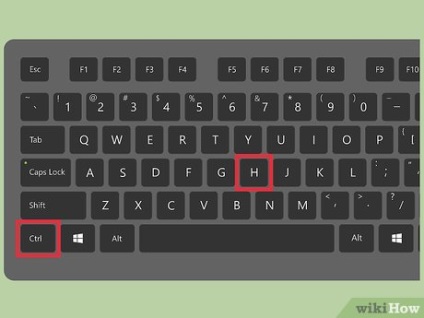
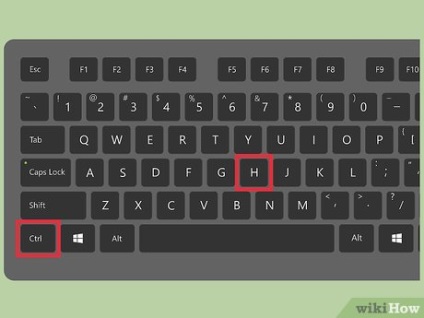
Înregistrați-vă în jurnal. Acum, că browser-ul rulează, introduceți, apoi apăsați și mențineți apăsate tastele de pe tastatură ^ Ctrl + H. Aceasta va afișa jurnalul din partea stanga a browser-ului. [2]
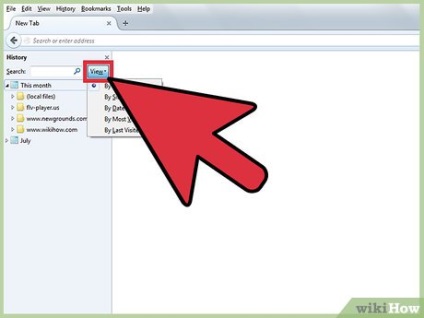
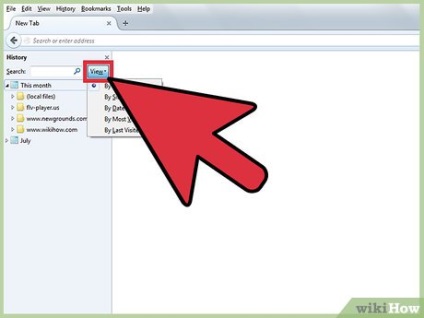
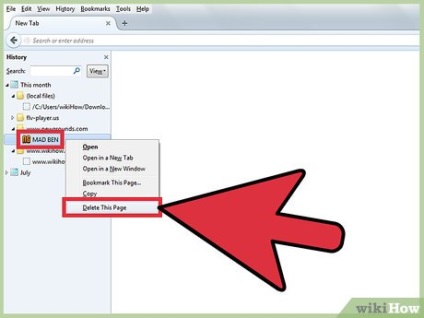
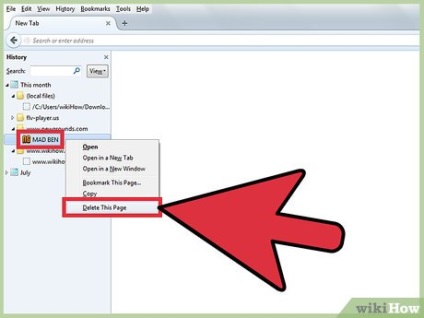
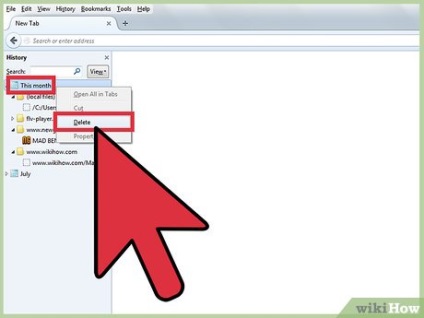
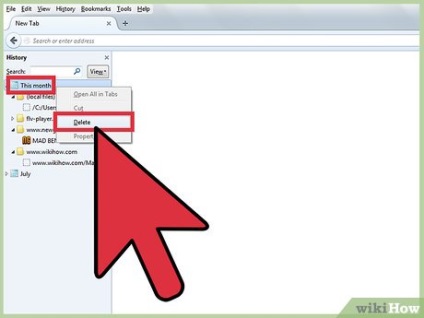
Metoda 2 din 2:
Ștergeți toate istoricul de navigare Editați
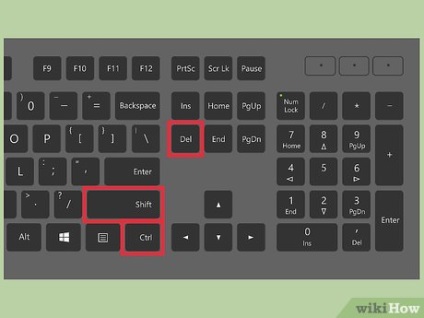
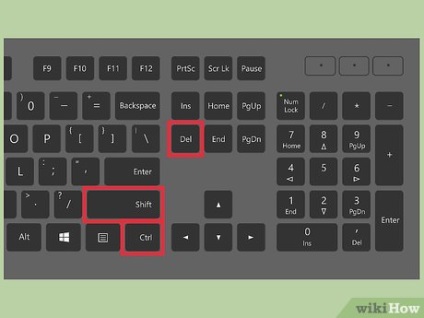
- Faceți clic pe butonul "Ștergeți acum" pentru a șterge istoricul browserului.
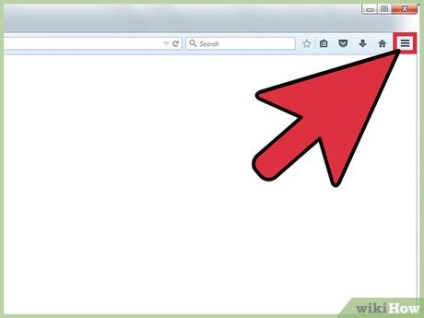
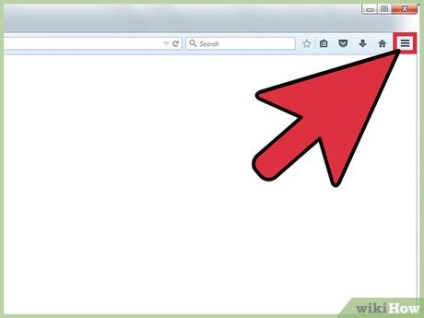
Ștergeți istoricul browserului din meniul principal. În colțul din dreapta sus al browserului, veți vedea un buton format din trei bare orizontale. [5] Faceți clic pe acest buton pentru a deschide meniul browserului.
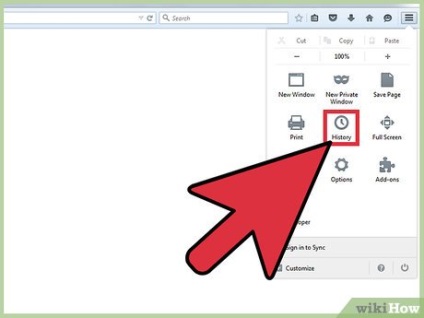
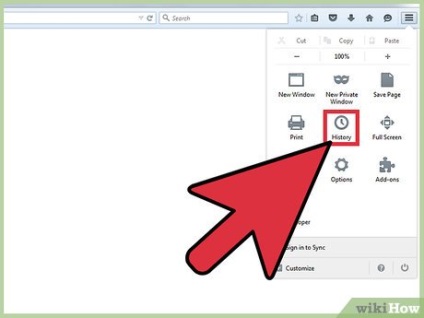
- Deschideți panoul de bord prin selectarea opțiunii Bara laterală a jurnalului. Utilizați instrucțiunile pentru a șterge istoricul din panoul Istoric pentru a șterge istoricul browserului.
- Selectați opțiunea "Ștergeți istoricul ..." pentru a deschide meniul "Șterge istoric recent". Aici, în meniul derulant, puteți selecta partea din istoricul browserului pe care doriți să o ștergeți.
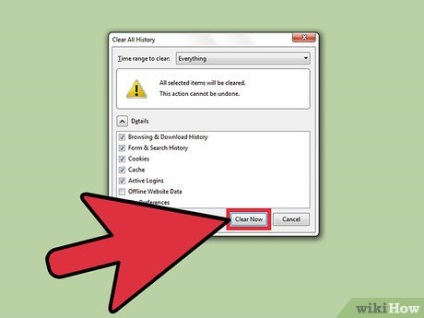
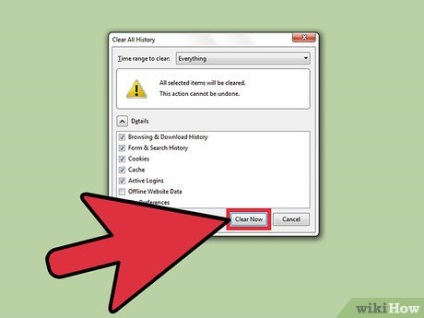
Articole similare
-
Cum să eliminați din fereastra de browser pop-up, o revizuire a furnizorilor de Internet
-
Cum să vedeți istoricul pe tabletă și cum să îl eliminați sau să îl ștergeți
Trimiteți-le prietenilor: